Vuoi trasferire dati da Android ad Android in modalità wireless? Forse hai acquistato un nuovo dispositivo Android e prevedi di migrare i tuoi dati sul nuovo telefono o tablet, oppure hai semplicemente voglia di condividere file importanti con un altro dispositivo Android. Ad ogni modo, puoi farlo senza problemi, dato che puoi ottenere 7 utili metodi di trasferimento. Con loro, non avrai bisogno di alcun cavo USB per trasferire i tuoi dati Android.

- Parte 1: a cosa prestare attenzione prima di trasferire i dati
- Parte 2: Come trasferire dati da Android ad Android in modalità wireless tramite account Google
- Parte 3: Come trasferire file da Android ad Android in modalità wireless tramite iReaShare Phone Transfer
- Parte 4: Come trasferire dati da Android ad Android tramite Bluetooth
- Parte 5: Come spostare i dati da Android ad Android in modalità wireless tramite Smart Switch
- Parte 6: Come inviare file da Android ad Android senza cavo tramite Quick Share
- Parte 7: Come condividere file da Android ad Android in modalità wireless tramite AirDroid Personal
- Parte 8: Come condividere file da Android ad Android in modalità wireless tramite AirDroid Personal
Parte 1: a cosa prestare attenzione prima di trasferire i dati
Prima di iniziare qualsiasi trasferimento di dati, è fondamentale preparare i tuoi dispositivi.
- Innanzitutto, assicurati che entrambi i telefoni abbiano una durata della batteria sufficiente per evitare interruzioni.
- A titolo precauzionale, eseguire il backup di tutti i dati critici su un servizio cloud o su un archivio esterno.
- Verifica che entrambi i dispositivi siano connessi a una rete Wi-Fi stabile per trasferimenti più rapidi.
- Se utilizzi un account Google, assicurati che sia aggiornato.
- Infine, controlla la capacità di archiviazione del tuo nuovo dispositivo per assicurarti che possa ospitare tutti i dati del tuo vecchio telefono.
Parte 2: Come trasferire dati da Android ad Android in modalità wireless tramite account Google
La funzionalità di backup e ripristino integrata di Google è un modo conveniente per trasferire dati in modalità wireless tra dispositivi Android. Tuttavia, è necessario completare il trasferimento dei dati nel processo di configurazione iniziale. Altrimenti, devi prima ripristinare le impostazioni di fabbrica del tuo dispositivo Android di destinazione.
Ecco la guida:
Passaggio 1: per trasferire i tuoi dati su un altro telefono Android senza cavo, vai all'app Impostazioni del dispositivo di origine e fai clic su " Account e backup " > " Backup dei dati " in Google Drive > " Aggiungi account " per digitare il tuo account Google. Successivamente, fai clic su " Attiva " > " Esegui backup adesso ".

Passaggio 2: sul nuovo dispositivo Android, accedi con lo stesso account Google e seleziona il file di backup desiderato. I tuoi dati, incluse app, contatti e impostazioni, verranno sincronizzati automaticamente.
Passaggio 3: continua per completare la configurazione, quindi potrai accedere ai tuoi dati sul tuo telefono Android di destinazione.

Parte 3: Come trasferire file da Android ad Android in modalità wireless tramite iReaShare Phone Transfer
Per un trasferimento più completo, app di trasferimento esperte come iReaShare Phone Transfer offrono soluzioni robuste. Questa app fornisce servizi di trasferimento one-stop, trasferendo vari dati , inclusi contatti, video, foto, messaggi di testo, app, documenti, ecc. Inoltre, supporta sia la modalità di trasferimento Wi-Fi che USB.
Caratteristiche principali di questo software di trasferimento dati:
* Copia in modalità wireless foto , contatti, app, registri delle chiamate, musica e altri file tra dispositivi Android.
* Consente di selezionare i tipi di file prima di trasferirli.
* I dati trasferiti non sovrascriveranno i file correnti sul dispositivo di destinazione.
* Supporta la maggior parte dei sistemi operativi e dispositivi Android, da Android 6.0 all'ultimo.
* Nessun limite alla dimensione del file.
Scarica iReaShare Trasferimento telefonico.
Scarica per Win Scarica per Mac
Ecco come trasferire file in modalità wireless da Android ad Android in 1 clic:
Passaggio 1: scarica e installa il software di trasferimento telefonico sul tuo computer e assicurati che i tuoi telefoni e computer siano connessi alla stessa rete Wi-Fi.
Passaggio 2: fare clic su " Risoluzione dei problemi o connessione Wi-Fi? " > " Connetti tramite Wi-Fi ". Quindi, se richiesto, fai clic su " Consenti accesso " sul tuo computer. Quindi utilizza il tuo telefono Android per scansionare il codice QR per stabilire la connessione.
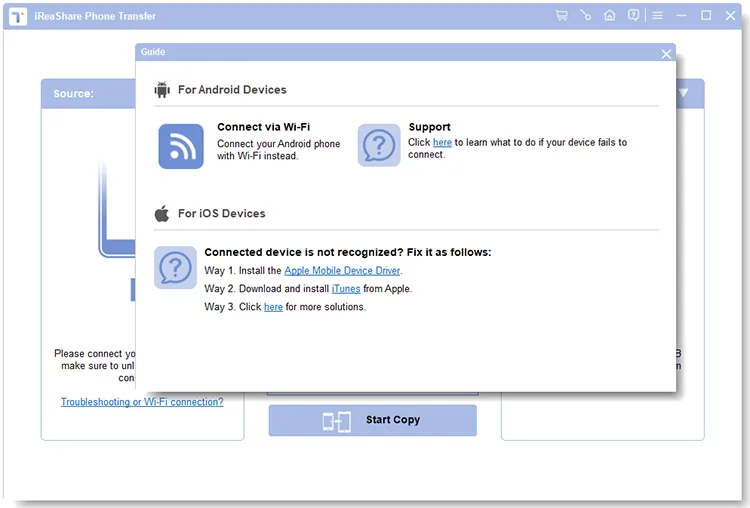
Passaggio 3: una volta connesso, controlla se il tuo dispositivo Android di destinazione è sul lato destro. In caso contrario, fare clic su " Capovolgi ". Quindi seleziona i tipi di dati desiderati e fai clic su " Avvia copia " per trasferire i tuoi dati tramite Wi-Fi.

Parte 4: Come trasferire dati da Android ad Android tramite Bluetooth
Il Bluetooth è un metodo classico per trasferire piccoli file. Ma se lo usi per inviare molti file o file di grandi dimensioni, ci vorrà più tempo rispetto ad altri strumenti.
Ecco come trasferire i dati Bluetooth da Android ad Android:
Passaggio 1: attiva il Bluetooth su entrambi i telefoni Android andando su Impostazioni e facendo clic su " Connessioni " > " Bluetooth ".
Passaggio 2: assicurati che i dispositivi siano accoppiati. Per fare ciò, seleziona l'altro dispositivo nelle impostazioni Bluetooth e conferma l'accoppiamento.
Passaggio 3: sul dispositivo sorgente, vai al file che desideri trasferire e seleziona l'opzione per inviare tramite Bluetooth.
Passaggio 4: accetta il trasferimento in entrata sul dispositivo di destinazione.

Parte 5: Come spostare i dati da Android ad Android in modalità wireless tramite Smart Switch
L'app Smart Switch di Samsung è un metodo popolare per trasferire dati tra dispositivi Android tramite Wi-Fi e USB, in particolare per i telefoni Samsung. Può trasferire un'ampia gamma di file, incluse app, foto, messaggi e altro. Tieni presente che funziona solo quando il tuo dispositivo di destinazione è Samsung.
Ecco come spostare i dati in modalità wireless tra dispositivi Android con Smart Switch:
Passaggio 1: apri Smart Switch su entrambi i dispositivi e collegali tramite Wi-Fi.
Passaggio 2: scegli " Invia dati " > " Wireless " sul mittente e seleziona " Ricevi dati " > " Galaxy/Android " > " Wireless " sul destinatario.
Passo 3: Scegli i file che desideri trasferire. L'app ti offrirà opzioni come contatti, app, foto, video e altro.
Passaggio 4: una volta selezionati i file, premi il pulsante " Trasferisci ". Il processo potrebbe richiedere del tempo, a seconda della quantità di dati.

Parte 6: Come inviare file da Android ad Android senza cavo tramite Quick Share
Quick Share, la risposta di Google ad AirDrop di Apple, consente la condivisione di file veloce e wireless tra dispositivi Android. Se desideri inviare solo più file, Quick Share ti sarà utile.
Ecco i passaggi:
Passaggio 1: vai su Impostazioni > " Connessioni " > " Condivisione rapida " e attivala su entrambi i dispositivi. Se non è presente la funzione " Condivisione rapida ", abilitare le icone " Bluetooth " e " Wi-Fi ".
Passaggio 2: scegli i file che desideri inviare. Quindi tocca l'icona di condivisione e seleziona il dispositivo destinatario dall'elenco dei dispositivi nelle vicinanze.
Passaggio 3: accetta i file sul dispositivo Android del destinatario. Quindi i tuoi file verranno salvati automaticamente sul ricevitore.

Parte 7: Come condividere file da Android ad Android in modalità wireless tramite AirDroid Personal
AirDroid Personal è un'app multipiattaforma che ti consente di trasferire dati tra dispositivi Android senza cavo USB, nonché di accedere e gestire i tuoi dispositivi da remoto.
Ecco come utilizzare AirDroid Personal per condividere file Android in modalità wireless:
Passaggio 1: scarica e installa l'app AirDroid su entrambi i dispositivi Android.
Passaggio 2: accedi allo stesso account AirDroid su entrambi i dispositivi.
Passaggio 3: fai clic su " Trasferisci " e scegli il dispositivo ricevente sul tuo telefono Android di origine.
Passaggio 4: fai clic sull'icona " Graffetta " e scegli i file che desideri inviare. Quindi toccare " Invia ". Dopo un po' riceverai i file sul tuo dispositivo Android di destinazione.

Parte 8: domande frequenti sul trasferimento Android wireless
Q1: È sicuro trasferire file in modalità wireless?
Finché utilizzi app e servizi affidabili, il trasferimento wireless è generalmente sicuro. Assicurati che i dispositivi siano connessi a reti Wi-Fi sicure (evita reti pubbliche o non protette) e utilizza solo app affidabili per prevenire rischi per la sicurezza.
Q2: Ho bisogno di una connessione Internet per trasferire file in modalità wireless?
Non necessariamente. Per alcuni metodi come Bluetooth o Wi-Fi Direct, non è necessaria una connessione Internet. Tuttavia, per i trasferimenti basati su cloud (ad esempio Google Drive), è necessaria una connessione Internet.
Q3: Perché il trasferimento file wireless è lento?
Le velocità di trasferimento lente possono derivare da diversi fattori:
- Segnale Wi-Fi debole: se stai effettuando il trasferimento su una rete Wi-Fi, assicurati di avere una connessione forte e stabile.
- File di grandi dimensioni: il trasferimento di file di grandi dimensioni può richiedere più tempo, soprattutto con velocità di rete inferiori.
- Interferenze: anche altri dispositivi sulla stessa rete o un numero eccessivo di app in background possono rallentare i trasferimenti.
Conclusione
Grazie a una varietà di strumenti di trasferimento wireless affidabili, ora possiamo trasferire dati in modalità wireless da Android ad Android senza alcuno sforzo. Se desideri trasferire molti file di grandi dimensioni, il software iReaShare Phone Transfer ti sarà di grande aiuto.
Scarica per Win Scarica per Mac
Articoli correlati
Stampa facilmente messaggi di testo dal dispositivo Android nel 2025 (5 approcci)
Recupera foto cancellate su Android con o senza backup (5 modi)





























































